Sådan vælges med Photoshop's Lasso Tools
Valg er en af de mest vitale opgaver, du lærer at mestre i Photoshop CC. . Et godt udvalg vil give realisme til et billede, for ikke at nævne renhed. Men med så mange udvalgte værktøjer til din rådighed, hvilken skal du bruge? I denne Photoshop Tutorial. , Vi hjælper dig med at beslutte.
- Få mere fra Custom Photoshop børster
Lassos er et godt sted at starte. Mellem dem tilbyder de tæt kontrol, præcision og endog intuition. Alle tre giver dig mulighed for fysisk at spore på ydersiden af dit objekt med din markør.
Den regelmæssige Lasso er afhængig af at du er i stand til at trække rundt på dit objekt. Selv om det er lidt groft, er det den hurtigste af de tre værktøjer, og at give dig brug af Refine Edge-værktøjet efterfølgende, kan det producere et godt, klart valg på få sekunder.
Den magnetiske lasso er ens, kun du behøver ikke omhyggeligt at trække markøren omkring dit objekt, som punkterne 'Stick' til kanten. Den polygonale lasso er måske den mest kontrollerede af de tre; I stedet for at stole på at trække og trække punkter, involverer det en mere Pinpoint-kliketeknik. Ved at bruge polygonal lasso kan du klikke rundt om kanten af dit objekt og slette point, mens du går.
Der er et lasso værktøj til enhver form for projekt, og det bedste er, at de er alle nemme at rydde op og forfine, efter at udvælgelsen er lavet. Mastering af kunsten at skære ud genstande vil komme i brug for mange projekter, så det er en god ide at lege med Lassos og finde, hvilken du bedst kan lide.
Det regelmæssige Photoshop Lasso Tool
Træk om din kantfrie og røre den op efter.
01. Tegn dit valg

Start med at vælge den almindelige lasso ( L. ) og tegne rundt om dit objekts oversigt. Du skal ikke bekymre dig om at forsøge at spore det helt rigtigt, men sørg for, at du i det mindste følger den grundlæggende omrids af, hvad du forsøger at skære ud.
02. Tryk på udvælgelsen
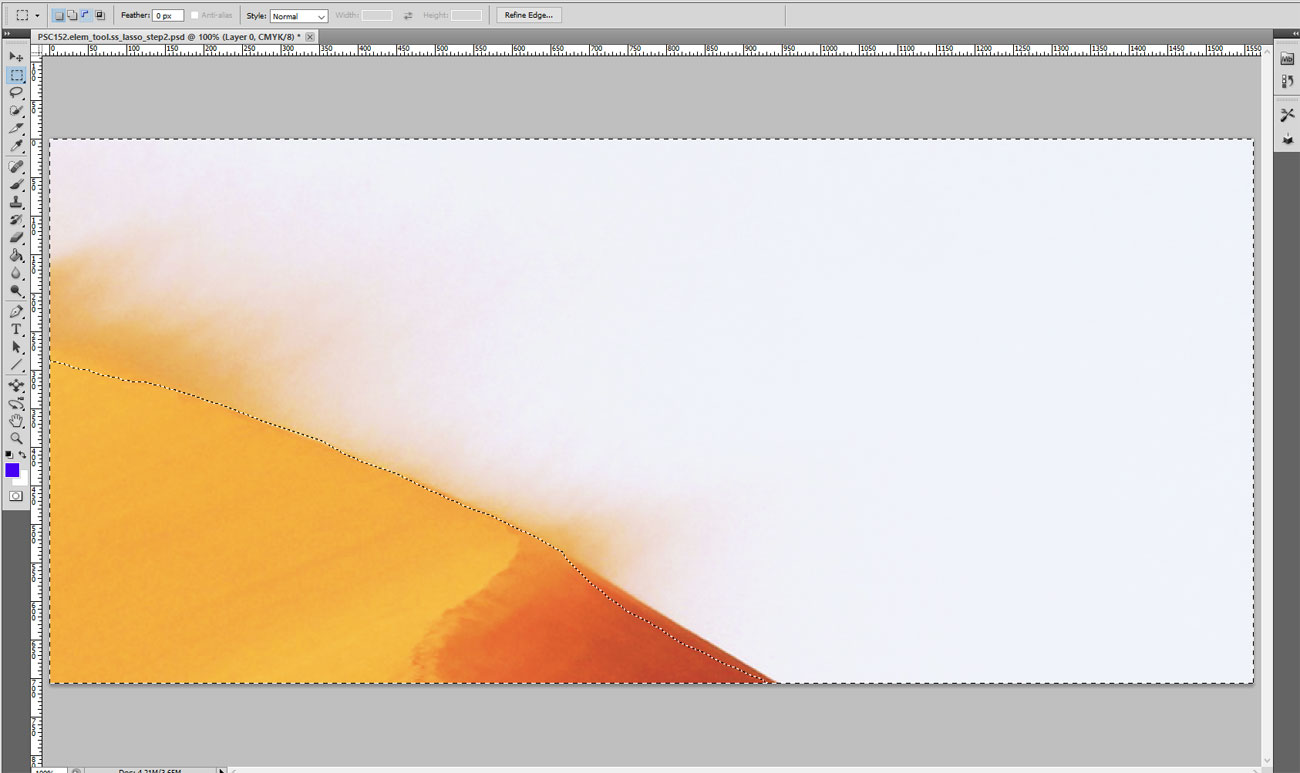
Når du har lavet dit grove udvalg, kan det redigeres lidt. Kontroller mulighederne i bundstangen af elementer; Du vil opdage, at du kan tilføje eller trække flere pixels til dit valg igen, tegning rundt om objektet.
03. Forfattet EDGE.
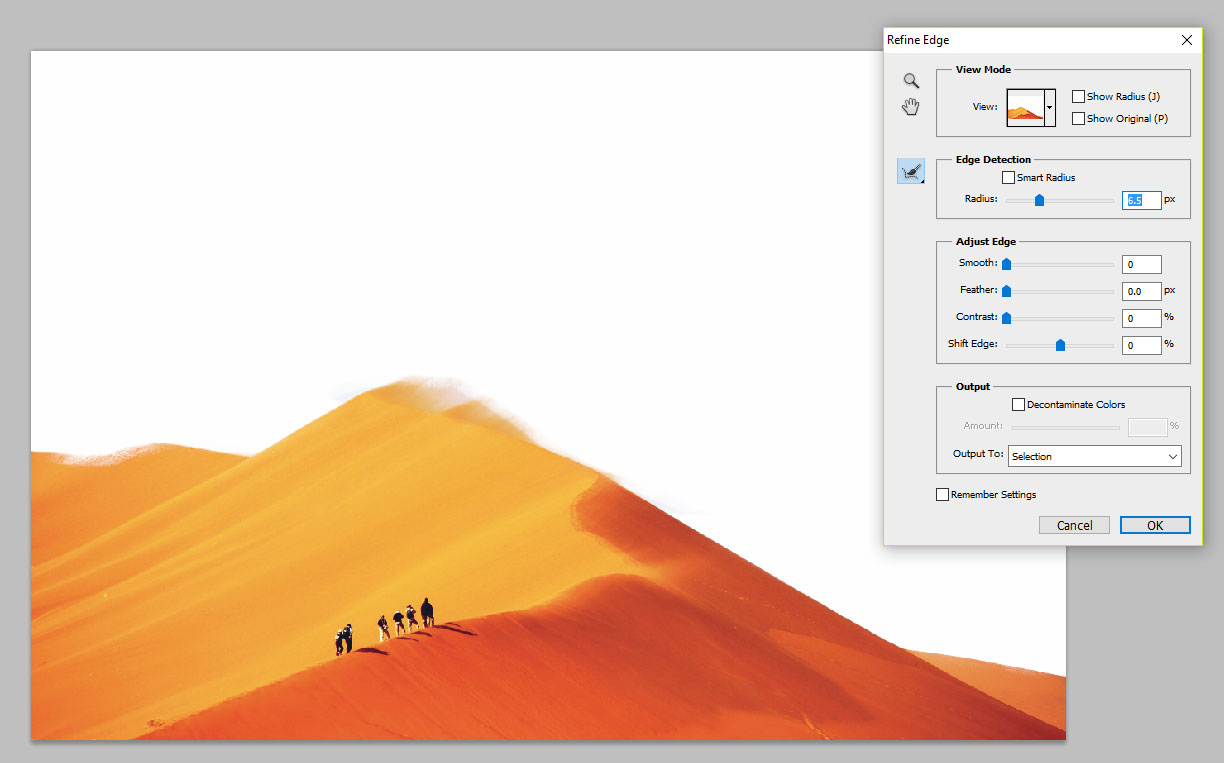
Endelig klik på Refine Edge Tool. Her vil du se alle slags skydere for at hjælpe dig med at finesse dit valg, herunder glat, fjer, kontrast og skiftkant. Eksperiment med disse, og husk at ved at børste på selve billedet, kan du tilføje / fjerne pixels til og fra valget.
Photoshop's magnetiske lasso
Stol på intuitionen af elementer at vide, hvor kanten er.
01. Indstil variablerne
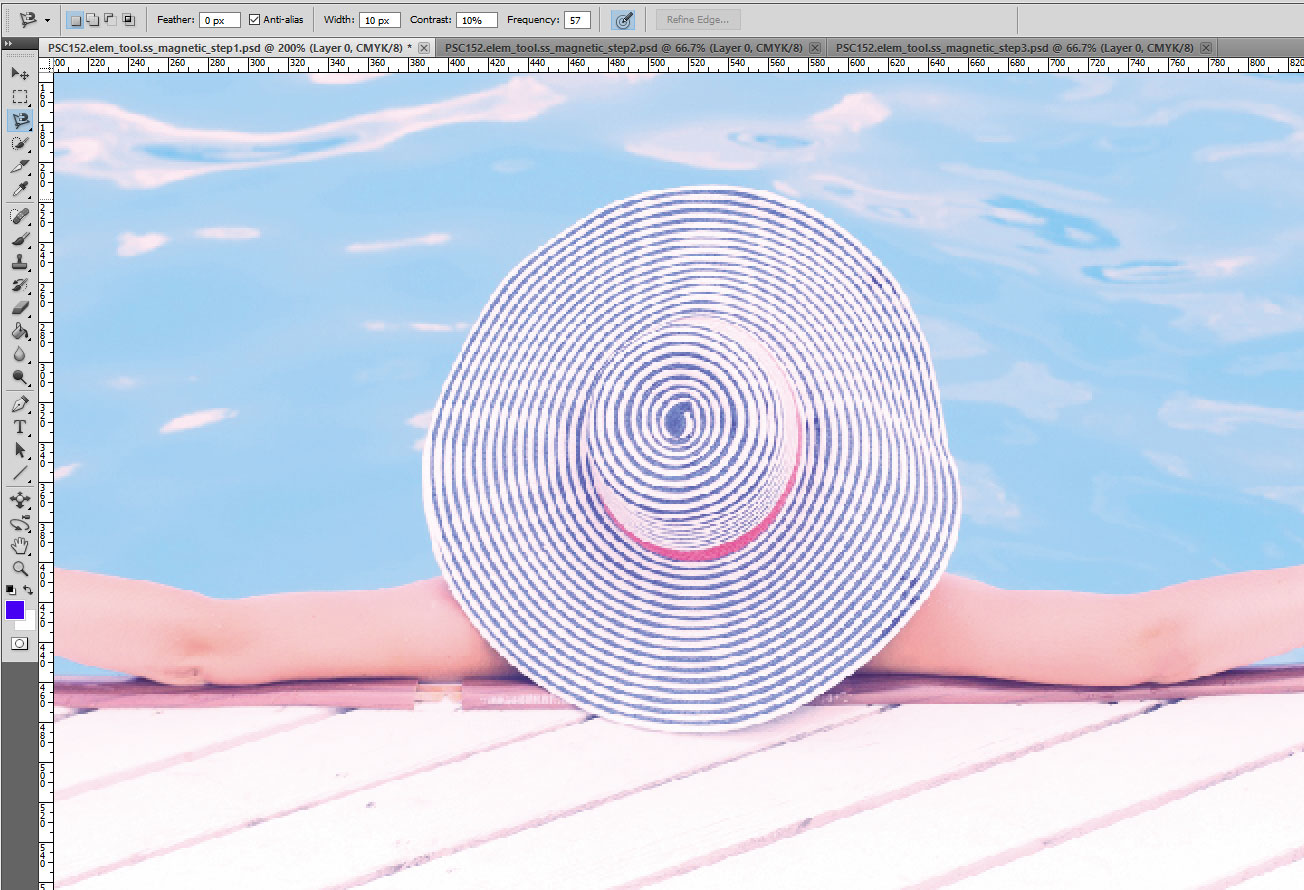
Vælg den magnetiske lasso ( L. ). I bundstangen kan du se muligheder for bredde, kontrast, frekvens og fjer. Ændre disse til udvælgelsen; Hvis du ikke er sikker, ignorere dem og bare forfine kanten senere.
02. Lav markeringen

Klik i den ene ende af udvælgelsesområdet. Derfra spore blot din markør rundt om dit objekt, og lasso vil følge. Hit Backspace for at fortryde det sidste punkt lavet i udvælgelsen.
03. Ryd det op

Når du har sporet omridset, skal du dobbeltklikke på for at afslutte. Ofte med magnetisk lasso er slutningen af udvælgelsen rodet. Brug en anden Lasso eller Marquee Tool ( M. ) For at udfylde valget, hvis det er nødvendigt.
Photoshop's polygonale lasso
Klik for at oprette point omkring dit objekt, og vælg derefter.
01. Juster fjederindstillingen
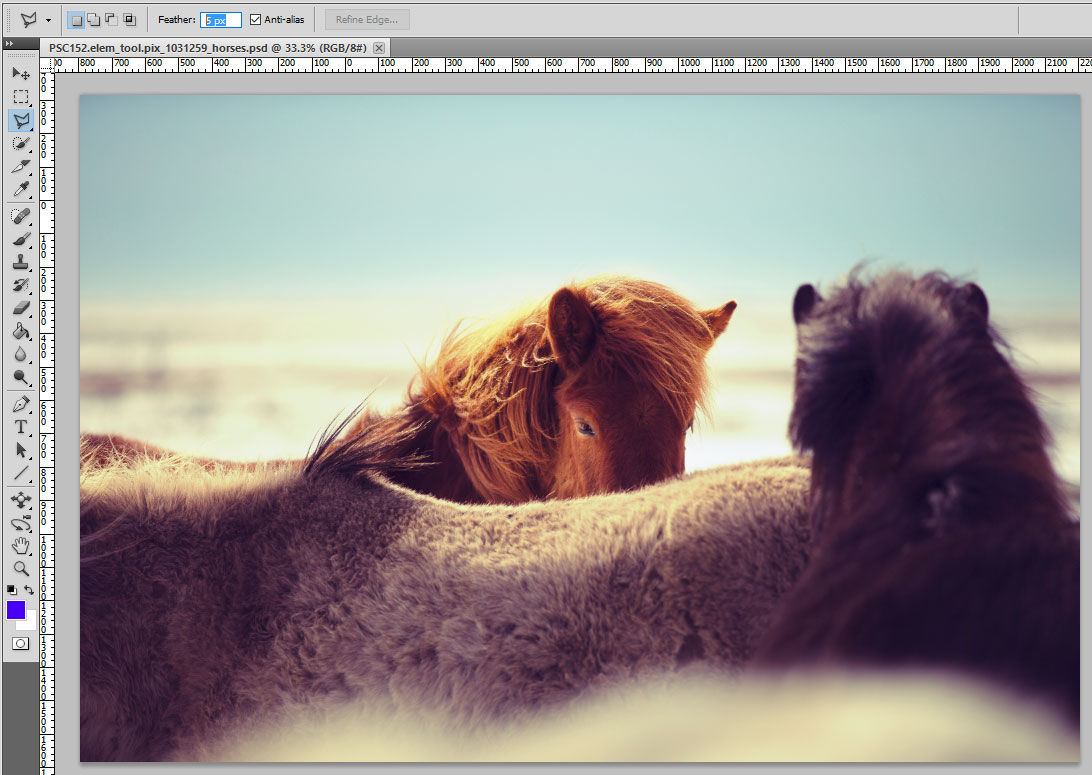
En populær mulighed for at justere, før du foretager nogen form for valg i elementer, er fjederen. Dette bestemmer, hvor mange pixels blødhed der er omkring dit objekt. Sæt det højere for en blødere, men mindre nøjagtigt, valg.
02. Spor oversigten
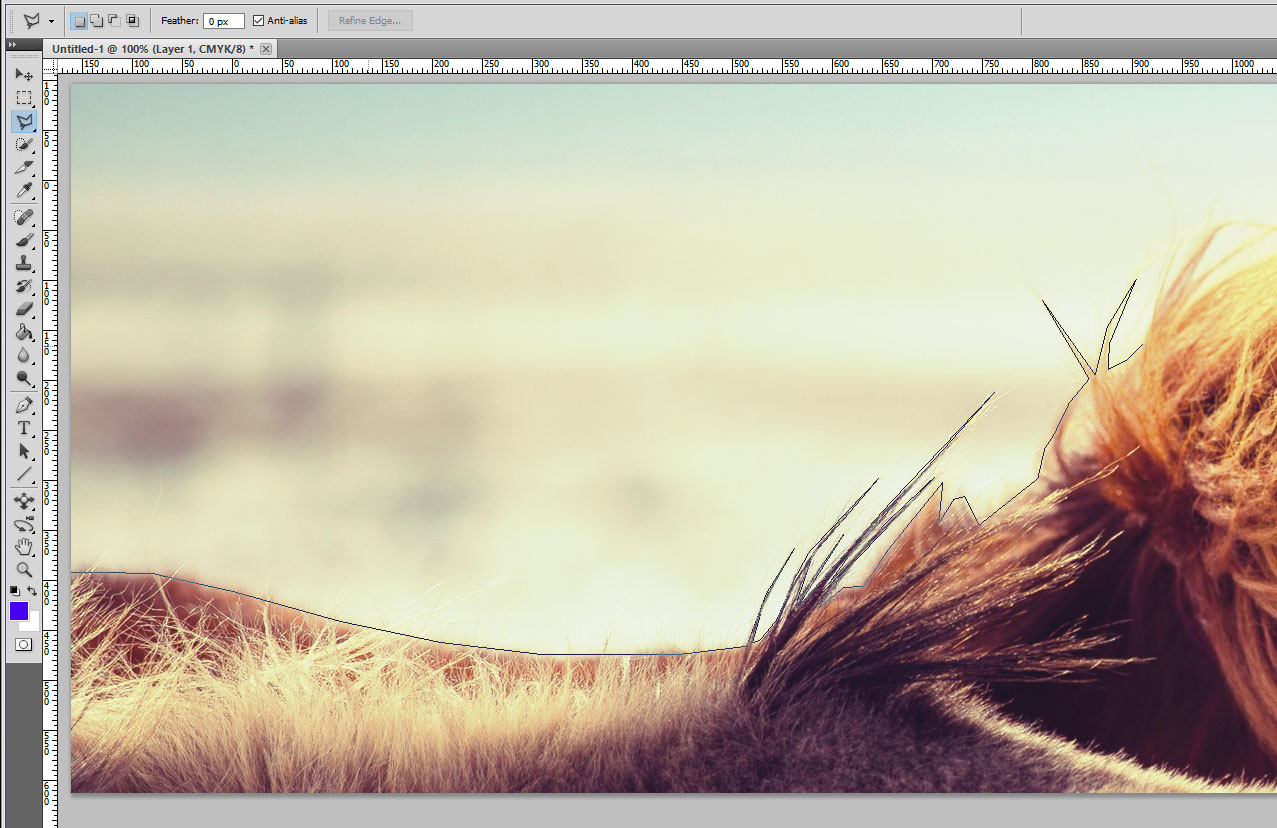
Klik for at indstille et punkt på dit billede. Klik langs ydersiden af dit objekt, hvilket gør point på alle de relevante hjørner. Igen skal du trykke på Backspace for at slette det sidste punkt, du lige har lavet, og dobbeltklik for at afslutte dit valg.
03. Forfattet EDGE.
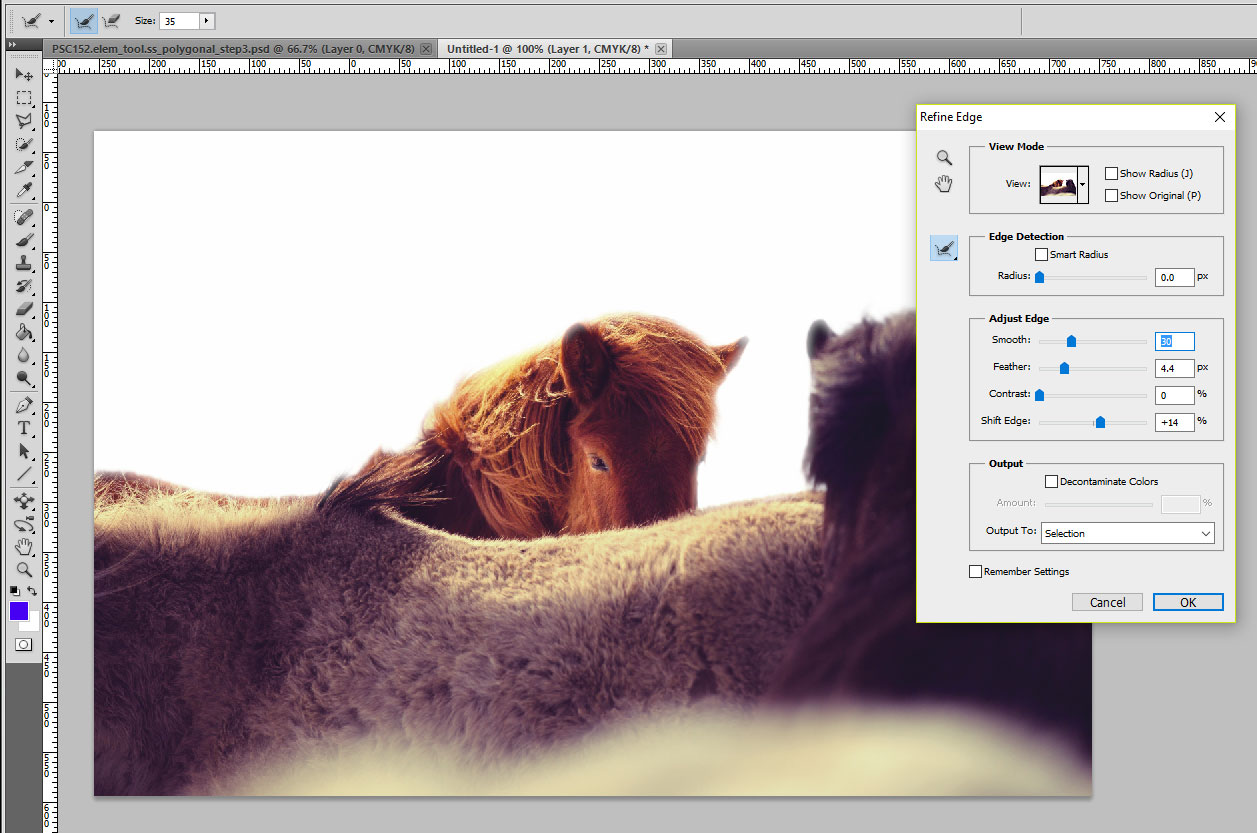
Endelig gå gennem processen med at bruge DEFINE EDGE DIALOG for at forbedre dit valg yderligere. Eksperiment med de fire hovedskydere for at hjælpe med at blødgøre kanterne på pixels og tilføje eller fjerne pixels til udvælgelsen.
Denne artikel optrådte oprindeligt i udstedelse 152 af Photoshop Creative.
Relaterede artikler:
- Sådan oprettes stiliseret spil kunstværk
- Opret illustreret portrætter fra fotos
- Lav din egen pop art portræt
hvordan - Mest populære artikler
Sådan flip et lag i Photoshop: En komplet vejledning
hvordan Sep 12, 2025Ser dobbelt? Dette billede er blevet flippet og blandet med originalen (Billedkredit: fremtiden) Denne ve..
Sådan tilføjes energi til dine livstegninger
hvordan Sep 12, 2025(Billedkredit: Patrick J Jones) I denne vejledning tegner jeg model Katy for at vise dig, hvordan jeg bruger de kunst..
Tackle portræt maleri med olier
hvordan Sep 12, 2025Denne workshop handler om at skabe et portræt oliemaleri med mening. Det handler også om min ide om en serie, der behandlede ne..
Byg en AI-Powered ChatBot
hvordan Sep 12, 2025Kunstig intelligens (AI) gør det muligt for os at skabe nye måder at se på eksisterende problemer fra at genoverveje miljøstr..
Sådan rierer du et ansigt til animation
hvordan Sep 12, 2025Da jeg først lærte at skabe karakter rigge i Maya vej tilbage i 2002, mens du arbejdede på PlayStation 2-titlen Superman: Skyg..
Opret malerisk virkninger i Photoshop CC
hvordan Sep 12, 2025Adobe har udgivet to nye video tutorials for at hjælpe dig med at tage din Photoshop Creative Cloud. færdigheder..
Byg en simpel musikafspiller med reagere
hvordan Sep 12, 2025Reagere Er et populært JavaScript-bibliotek til at opbygge brugergrænseflader, og i denne vejledning vil jeg vise d..
Sådan bruger du Photoshop's 'Match Font' funktion
hvordan Sep 12, 2025Designere og reklamer fra alle felter er som magpies i deres appetit for at indsamle lyse og skinnende ting. Vi har sikkert alle ..
Kategorier
- AI & MACHINE LEARNING
- AirPods
- Amazon
- Amazon Alexa & Amazon Echo
- Amazon Alexa & Amazon Echo
- Amazon Fire TV
- Amazon Prime Video
- Android
- Android Telefoner & Tablets
- Android Phones & Tablets
- Android TV
- Apple
- Apple App Store
- Apple HomeKit & Apple HomePod
- Apple Music
- Apple TV
- Apple Watch
- Applikationer Og Web Apps
- Apps & Web Apps
- Audio
- Chromebook & Chrome OS
- Chromebook & Chrome OS
- Chromecast
- Cloud & Internet
- Cloud & Internet
- Cloud Og Internet
- Computer Hardware
- Computer History
- Cord Skæring & Streaming
- Cord Cutting & Streaming
- Discord
- Disney +
- DIY
- Electric Vehicles
- EReaders
- Væsentlige
- Explainers
- Spil
- Generelt
- Gmail
- Google Assistant & Google Nest
- Google Assistant & Google Nest
- Google Chrome
- Google Docs
- Google Drev
- Google Maps
- Google Play Store
- Google Sheets
- Google Slides
- Google TV
- Hardware
- HBO Max
- Hvordan
- Hulu
- Internet Slang & Forkortelser
- IPhone Og IPad
- Fænge
- Linux
- Mac
- Vedligeholdelse Og Optimering
- Microsoft Edge
- Microsoft Excel
- Microsoft Office
- Microsoft Outlook
- Microsoft PowerPoint
- Microsoft Teams
- Microsoft Word
- Mozilla Firefox
- Netflix
- Nintendo Switch
- Paramount +
- PC Gaming
- Peacock
- Fotografi
- Photoshop
- PlayStation
- Privatliv Og Sikkerhed
- Privacy & Security
- Privatliv Og Sikkerhed
- Product Roundups
- Programming
- Raspberry Pi
- Save Your
- Roku
- Safari
- Samsung Telefoner & Tablets
- Samsung Phones & Tablets
- Slack
- Smart Home
- Snapchat
- Social Media
- Space
- Spotify
- Tinder
- Fejlfinding
- TV
- Videospil
- Virtual Reality
- VPN
- Web Browsere
- WiFi & Routere
- WiFi & Routers
- Vinduer
- Windows 10
- Windows 11
- Windows 7
- Xbox
- YouTube & YouTube TV
- YouTube & YouTube TV
- Zoom
- Explainers







